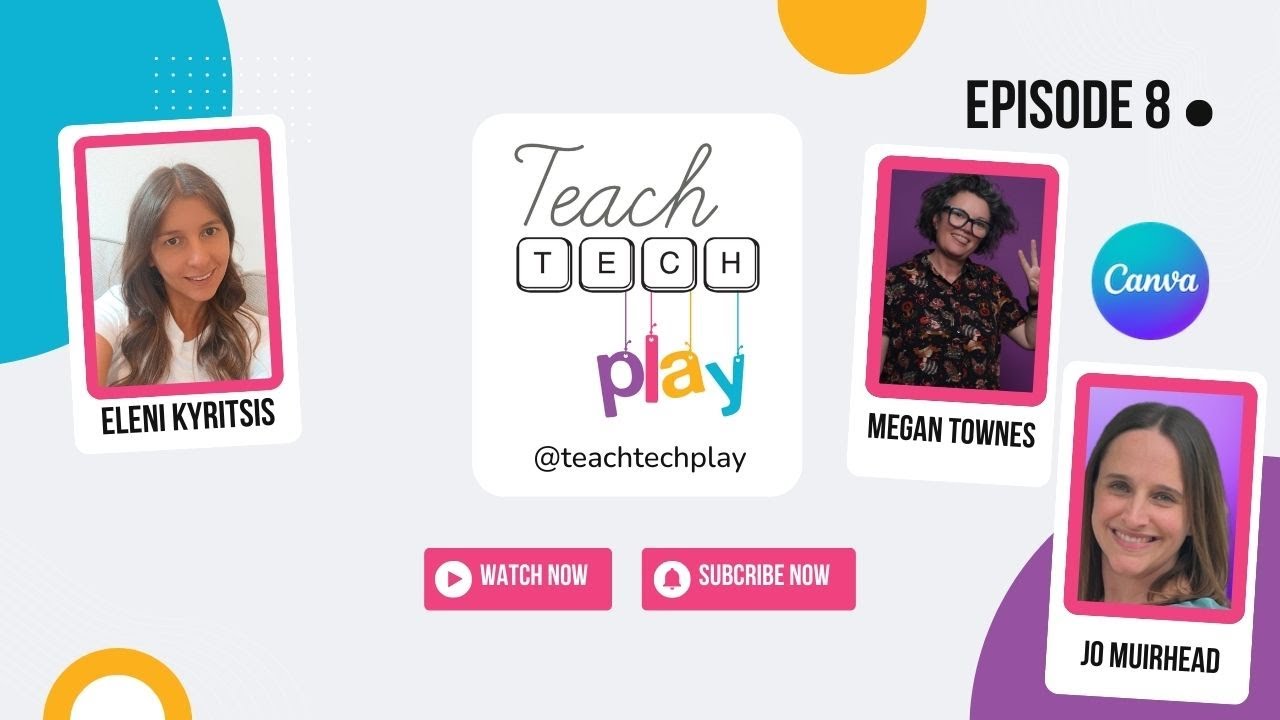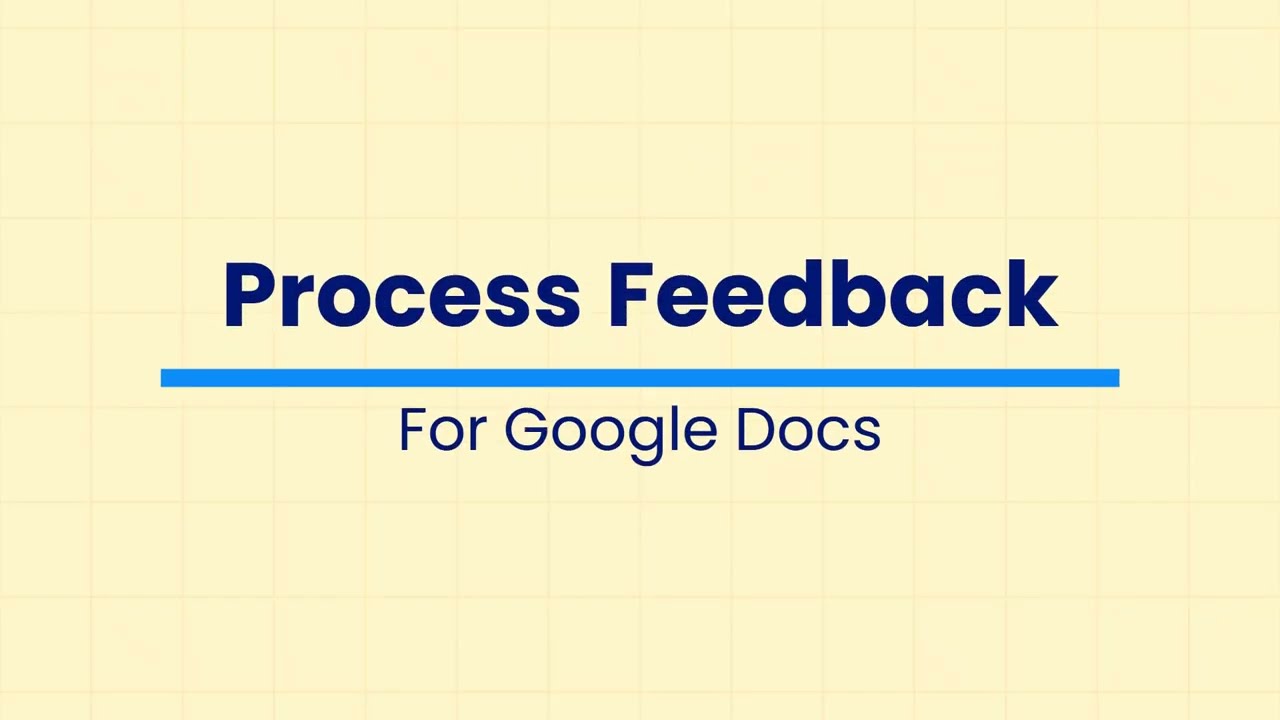43%의 교사가 믿는 도구, 절반은 틀린다
미국 중·고등학교 교사 43%가 AI 탐지 도구를 사용합니다. 그런데 이 도구들의 오판율이 15%에서 45%입니다. 비영어권 학생은 더 심합니다. 절반 가까이가 억울하게 걸릴 수 있습니다. 실제로 일어난 일들 마를리 스티븐스, 노스조지아대학교 학생. 대학이 권장한 맞춤법 검사기 Grammarly를 썼습니다. AI 부정행위로 찍혔습니다. 0점 처리. 학사 경고. 6개월간 징계 절차를 밟았습니다. 결국 장학금을 잃었습니다. "잠도 못 자고 아무것도 집중할 수 없었어요. 무력감뿐이었습니다." 아일사 오스토비츠, 워싱턴 D.C. 17세 고등학생. 한 학년에 세 번 의심받았습니다. 두 과목에서 세 번. 세 번 다 본인이 직접 쓴 글이었습니다. "정신적으로 지쳐요. 이건 제 머리로 생각해서 쓴 글인데." 호주 NSW 공립고등학교들. AI 탐지 도구가 학생들의 과제를 AI 생성물로 잘못 판정했습니다. 학생들은 수업 중 선생님에게 공개적으로 질책당했습니다. 방과 후 억류까지 당했습니다. 전부 누명이었습니다. 숫자로 보면 2025년 연구에서 10,000개 이상의 에세이를 분석했습니다. 결과는 이렇습니다. 탐지 도구 오판율 ZeroGPT 28% GPTZero 22%
- ContenjooC